Registo de Token de Software: SafeNet MobilePASS+ para Apple ios
|
|
|
- Raphaella do Amaral Olivares
- 6 Há anos
- Visualizações:
Transcrição
1 Registo de Token de Software: SafeNet MobilePASS+ para Apple ios Passo 1: Abrir o de Registo Automático a. Abra o de Registo Automático no seu telefone Apple ios. NOTA: se estiver a utilizar um telefone pessoal, abra o com o OWA ( ou reencaminhe o URL de forma segura para o seu dispositivo. b. Toque na ligação para voltar à página Web de registo da SafeNet. Passo 2: Página Web de Registo de Token SafeNet a. NOTA: se a aplicação MobilePASS+ já estiver instalada e em execução no seu telefone, passe para o Passo 5. b. Para instalar a aplicação a partir da Apple Store, toque no ícone da MobilePASS+. c. Se lhe for pedido, introduza as suas credenciais de ID Apple. Passo 3: Transferir a aplicação MobilePASS+ a. Toque no ícone de nuvem para iniciar a transferência. Passo 4: Voltar à página Web de registo a. Toque na ligação < Safari (canto superior esquerdo) quando a transferência tiver terminado. NOTA: se a ligação não existir, toque duas vezes no botão Home do seu telefone e, em seguida, selecione a página Web de registo da SafeNet. Passo 5: Registar o seu token da MobilePASS+ b. Toque no URL: Enroll your MobilePASS+ token Passo 6: Confirmar o Registo a. Toque no botão Open.
2 Passo 7: Confirmar as Notificações Push a. Na janela Notificação Push, toque no botão OK. b. No ecrã seguinte, toque no botão Allow. NOTA: a UTC não ativou as Notificações Push no produto da SafeNet. Passo 8: Definir e Confirmar o PIN de Servidor a. No campo Server PIN, introduza um PIN que tenha entre 4 e 16 dígitos numéricos. b. No campo Confirm Server PIN, volte a introduzir o PIN. c. Toque no botão Submit. Passo 9: Confirmar o Nome do Token a. Se desejar, edite o campo Token Name. NOTA: o Nome predefinido do Token é o seu ID de Utilizador SafeNet e o número de série do token da MobilePASS. b. Toque no botão OK para guardar o nome do token. Cisco AnyConnect (VPN) TPAM Passo 10: Selecionar o Token a. No ecrã da MobilePASS+, toque no nome do token para gerar um código de acesso de token. NOTA: a aplicação MobilePASS+ permite a instalação de vários tokens de software, no entanto, a política da UTC é de um token por utilizador. Pode tocar no Ícone de roda dentada para eliminar os tokens de software que já não são necessários. Passo 11: Ver o Código de Acesso Atual a. O código de acesso de seis dígitos é apresentado no campo. NOTA: ignore o espaço entre o terceiro e o quarto dígitos NÃO é um caráter de espaço! b. Uma vez utilizado um código de acesso de token para autenticação, não poderá voltar a ser utilizado. Toque no botão Next Passcode para gerar um novo código de acesso. Passo 12: Autenticação com os tokens SafeNet a. No campo Username (ou UserID), introduza o seu ID de Utilizador SafeNet. NOTA: o seu ID de Utilizador SafeNet pode ou não ser igual ao ID de início de sessão do domínio do Windows. b. No campo Password (ou Passcode), introduza o seu código de acesso (PIN + código de token). c. Toque no botão OK (ou Login). NOTA: estes ecrãs de início de sessão são da Cisco AnyConnect (VPN) e TPAM. Outras aplicações que exigem Autenticação SafeNet são semelhantes.
3 Registo de Token de Software: SafeNet MobilePASS+ para Android Passo 1: Abrir o de Registo Automático a. Abra o de Registo Automático no seu telemóvel Android. NOTA: se estiver a utilizar um telefone pessoal, abra o com o OWA ( ou reencaminhe a mensagem de forma segura para o seu dispositivo. b. Toque na ligação para voltar à página Web de registo da SafeNet. Passo 2: Página Web de Registo de Token SafeNet a. NOTA: se a aplicação MobilePASS+ já estiver instalada e em execução no seu telefone, passe para o Passo 5. b. Para instalar a aplicação a partir do Google Play, toque no ícone da MobilePASS+. c. Se lhe for pedido, introduza as suas credenciais do Google Play. Passo 3: Instalar e Abrir a aplicação MobilePASS+ a. Toque no botão Install para iniciar a transferência. b. Depois de concluída a transferência, toque no botão Open. Passo 4: Configurar MobilePASS+ a. Na janela Allow MobilePASS+ to make and manage phone calls?, toque no botão ALLOW. NOTA: este passo é necessário para atribuir as permissões de segurança apropriadas à MobilePASS+ no seu telemóvel. b. No ecrã Welcome to MobilePASS+, toque no botão Get Started. Passo 5: Confirmar se MobilePASS+ está em execução a. Quando aparecer este ecrã, a MobilePASS+ está instalada e em execução, mas não foi registado um token. b. Repita o Passo 1 ou toque no botão Anterior do seu telemóvel para selecionar a janela do browser com a página Web de registo da SafeNet. Passo 6: Registar o seu token da MobilePASS+ a. Na página Web de registo Safenet, toque na ligação: Enroll your MobilePASS+ token. NOTA: se a ligação não funcionar, siga as instruções de Registo Automático para copiar e colar a cadeia de registo.
4 Passo 7: Definir e Confirmar o PIN de Servidor a. No campo Server PIN, introduza um PIN que tenha entre 4 e 16 dígitos numéricos. b. No campo Confirm Server PIN, volte a introduzir o PIN. c. Toque no botão Submit. Passo 8: Confirmar o Nome do Token a. Se desejar, edite o campo Token Name. NOTA: o Nome predefinido do Token é o seu ID de Utilizador SafeNet e o número de série do token da MobilePASS. b. Toque no botão OK para guardar o nome do token. Passo 9: Permitir Notificações a. No ecrã Notification Settings Action, toque no botão OK. b. Quando visualizar a definição Notification access, altere-a para a posição ON. c. No ecrã Allow MobilePASS+, toque em OK. Cisco AnyConnect (VPN) TPAM Passo 10: Selecionar o Token a. Toque no botão Anterior do seu telemóvel para selecionar a aplicação MobilePASS+. b. No ecrã da MobilePASS+, toque no nome do token para gerar um código de acesso de token. NOTA: a aplicação MobilePASS+ permite a instalação de vários tokens de software, no entanto, a política da UTC é de um token por utilizador. Pode tocar no Ícone de roda dentada para eliminar os tokens de software que já não são necessários. Passo 11: Ver o Código de Acesso Atual a. O código de acesso de seis dígitos é apresentado no campo. NOTA: ignore o espaço entre o terceiro e o quarto dígitos NÃO é um caráter de espaço! b. Uma vez utilizado um código de acesso de token para autenticação, não poderá voltar a ser utilizado. Toque no botão Next Passcode para gerar um novo código de acesso. Passo 12: Autenticação com os tokens SafeNet a. No campo Username (ou UserID), introduza o seu ID de Utilizador SafeNet. NOTA: o seu ID de Utilizador SafeNet pode ou não ser igual ao ID de início de sessão do domínio do Windows. b. No campo Password (ou Passcode), introduza o seu código de acesso (PIN + código de token). c. Toque no botão OK (ou Login). NOTA: estes ecrãs de início de sessão são da Cisco AnyConnect (VPN) e TPAM. Outras aplicações que exigem Autenticação SafeNet são semelhantes.
5 Registo de Token de Software: SafeNet MobilePASS para Windows Phone Passo 1: Abrir o de Registo Automático a. Abra o de Registo Automático no seu Windows Phone. NOTA: se estiver a utilizar um telefone pessoal, abra o com o OWA ( ou reencaminhe a mensagem de forma segura para o seu dispositivo. b. Toque na ligação para voltar à página Web de registo da SafeNet. Passo 2: Página Web de Registo de Token SafeNet a. NOTA: se a aplicação MobilePASS já estiver instalada e em execução no seu telefone, passe para o Passo 4. b. Para instalar a aplicação a partir da Loja Microsoft, toque no ícone da MobilePASS. NOTA: se não visualizar o ícone, coloque o telefone na lateral. c. Se lhe for pedido, introduza as credenciais da sua Conta Microsoft. Passo 3: Instalar a aplicação MobilePASS a. Toque no botão Install para iniciar a transferência. b. Depois de concluída a instalação, toque sem soltar no botão Anterior para voltar à página Web de registo de Token SafeNet no Explorador. Passo 4: Registar o seu token da MobilePASS a. Na página Web de registo Safenet, toque na ligação: Enroll your MobilePASS token. NOTA: se a ligação não funcionar, siga as instruções de Registo Automático para copiar e colar a cadeia de registo. Passo 5: Confirmar o Nome do Token a. Se desejar, edite o campo New Token Name. NOTA: o Nome predefinido do Token é o seu ID de Utilizador SafeNet. b. Toque no botão Activate para guardar o nome do token. Passo 6: Definir o PIN de Servidor a. No campo OTP PIN, introduza um PIN que tenha entre 4 e 16 carateres alfanuméricos. b. Toque no botão Continue.
6 Cisco AnyConnect (VPN) TPAM Passo 7: Confirmar o PIN de Servidor a. No campo Re-enter OTP PIN, volte a introduzir o PIN. b. Toque no botão Continue. Passo 8: Ver o Código de Acesso Atual a. O código de acesso de seis dígitos é apresentado no campo. b. Uma vez utilizado um código de acesso de token para autenticação, não poderá voltar a ser utilizado. Toque no botão Generate Passcode para criar um novo código de acesso. Passo 9: Autenticação com os tokens SafeNet a. No campo Username (ou UserID), introduza o seu ID de Utilizador SafeNet. NOTA: o seu ID de Utilizador SafeNet pode ou não ser igual ao ID de início de sessão do domínio do Windows. b. No campo Password (ou Passcode), introduza o seu código de acesso (PIN + código de token). c. Toque no botão OK (ou Login). NOTA: estes ecrãs de início de sessão são da Cisco AnyConnect (VPN) e TPAM. Outras aplicações que exigem Autenticação SafeNet são semelhantes.
7 Regras de Utilização da Conta e Token SafeNet A segurança no Serviço de Autenticação SafeNet baseia-se numa combinação entre algo que o utilizador sabe (o seu PIN) e algo que possui (o seu token). Para que este esquema de segurança funcione, é importante que a sua conta e o seu token estejam sempre protegidos e em segurança. A sua conta e token SafeNet são apenas para o seu uso pessoal. Nunca partilhe a sua conta com terceiros em caso algum. Toda a atividade de rede é constantemente monitorizada e ao utilizar a sua conta e token SafeNet está a concordar com a monitorização. Memorize o PIN e não o escreva em lado nenhum. Nunca revele o PIN a terceiros, incluindo colegas de trabalho, técnicos de suporte ou outras pessoas que aleguem pertencer à equipa de suporte. Se suspeitar que o seu PIN foi comprometido, contacte o Service Desk ou visite o Portal Self-Service para o alterar imediatamente. Altere o seu PIN regularmente. Por norma, deverá alterá-lo a cada 90 dias de forma a manter a sua conta segura. Em caso de perda ou furto do seu token de hardware ou dispositivo telefónico com um token de software (emitido por uma empresa ou propriedade pessoal), contacte o Service Desk imediatamente para que a sua conta SafeNet seja desativada. Se não encontra o token ou se o deixou em casa, contacte o Service Desk para receber uma palavra-passe temporária. Mantenha o token de hardware fora do alcance de crianças. Não prima o botão no seu etoken por qualquer outro motivo que não seja o de gerar um código de token. Nunca instale um token de software MobilePASS num dispositivo que foi alvo de jailbreak ou que não esteja configurado de forma segura. Se estiver a utilizar um smartphone pessoal, configure-o para solicitar um código de acesso alfanumérico ou biométrico antes de ser utilizado. Certifique-se sempre de que o sistema operativo do dispositivo e a aplicação MobilePASS dispõem das atualizações mais recentes. Ao adquirir um novo smartphone, desinstale a MobilePASS e certifique-se de que limpa a configuração do dispositivo antes de proceder à reciclagem do mesmo. Nunca tente exportar, transferir, descompilar nem efetuar a engenharia inversa da aplicação MobilePASS ou token de software. Quando restaurar um smartphone a partir de uma cópia de segurança, deverá contactar o Service Desk para que o seu token de software seja reconfigurado. Se já não necessitar da sua conta SafeNet, contacte a sua unidade de negócio para que a conta seja eliminada. As contas inativas, sem qualquer início de sessão num período de 12 meses, serão eliminadas. Eliminação do Token de Hardware Para eliminar corretamente o seu token de hardware expirado, siga os procedimentos locais relativos ao lixo eletrónico. Recursos de Suporte Portal Self-Service da SafeNet: Documentação Adicional: Para comunicar um problema: Contacte o seu TI local ou o Service Desk CSC
Registro do software do token: SafeNet MobilePASS+ para Apple ios
 Registro do software do token: SafeNet MobilePASS+ para Apple ios Etapa 1: Abra o e-mail de autorregistro a. Abra o e-mail de autorregistro no seu dispositivo Apple ios. OBSERVAÇÃO: se estiver usando um
Registro do software do token: SafeNet MobilePASS+ para Apple ios Etapa 1: Abra o e-mail de autorregistro a. Abra o e-mail de autorregistro no seu dispositivo Apple ios. OBSERVAÇÃO: se estiver usando um
Programa +Produtividade +Segurança
 Contactos, presença e MI Programa +Produtividade +Segurança Skype para Empresas Guia de Introdução Guia Informativo 0 Microsoft Corporation. Todos os direitos reservados. Instalação Apps ios Instalação
Contactos, presença e MI Programa +Produtividade +Segurança Skype para Empresas Guia de Introdução Guia Informativo 0 Microsoft Corporation. Todos os direitos reservados. Instalação Apps ios Instalação
Manual do Usuário Final Instalar e usar seu token MobilePass
 Manual do Usuário Final Instalar e usar seu token MobilePass MUITO IMPORTANTE Você deve abrir o email "Ação importante necessária para ativar o seu token" da global-securityaccess-management.dbs@dsm.com
Manual do Usuário Final Instalar e usar seu token MobilePass MUITO IMPORTANTE Você deve abrir o email "Ação importante necessária para ativar o seu token" da global-securityaccess-management.dbs@dsm.com
Seguinte Contas de Correio Eletrónico Seguinte Ficheiro Definições da Conta Adicionar Conta Configuração da Conta Automática O Seu Nome
 Como posso configurar o Outlook 2010?... 1 Configurar o correio eletrónico num iphone, ipad ou ipod Touch da Apple?... 2 Configurar o Correio Eletrónico num Android G1... 3 Configurar o Correio Eletrónico
Como posso configurar o Outlook 2010?... 1 Configurar o correio eletrónico num iphone, ipad ou ipod Touch da Apple?... 2 Configurar o Correio Eletrónico num Android G1... 3 Configurar o Correio Eletrónico
CONFIGURAÇÃO DA CAIXA DE CORREIO ELETRÓNICO
 CONFIGURAÇÃO DA CAIXA DE CORREIO ELETRÓNICO Outlook 2013 / 2016 & definições genéricas Criado/ Revisto Por: Revisto em: Contacto: DI-IPS Março 2017 Apoio.informatico@ips.pt Fevereiro 2018 ÍNDICE Índice...
CONFIGURAÇÃO DA CAIXA DE CORREIO ELETRÓNICO Outlook 2013 / 2016 & definições genéricas Criado/ Revisto Por: Revisto em: Contacto: DI-IPS Março 2017 Apoio.informatico@ips.pt Fevereiro 2018 ÍNDICE Índice...
Como atualizar o seu tablet ou PC TOSHIBA Windows para o Windows 10
 Como atualizar o seu tablet ou PC TOSHIBA Windows para o Windows 10 Caro(a) cliente, A informação incluída neste documento explica como atualizar determinados tablets ou PC TOSHIBA Windows com o Windows
Como atualizar o seu tablet ou PC TOSHIBA Windows para o Windows 10 Caro(a) cliente, A informação incluída neste documento explica como atualizar determinados tablets ou PC TOSHIBA Windows com o Windows
CONFIGURAÇÃO DA CAIXA DE CORREIO ELETRÓNICO
 CONFIGURAÇÃO DA CAIXA DE CORREIO ELETRÓNICO Outlook 2013 / 2016 & definições genéricas Criado/ Revisto Por: Revisto em: Contacto: DI-IPS Maio 2017 Apoio.informatico@ips.pt ÍNDICE Introdução... 4 Configuração
CONFIGURAÇÃO DA CAIXA DE CORREIO ELETRÓNICO Outlook 2013 / 2016 & definições genéricas Criado/ Revisto Por: Revisto em: Contacto: DI-IPS Maio 2017 Apoio.informatico@ips.pt ÍNDICE Introdução... 4 Configuração
Guia da Definição de Wi-Fi
 Guia da Definição de Wi-Fi Ligações Wi-Fi com a impressora Ligação a um computador através de um encaminhador (router) Wi-Fi Ligação direta a um computador Ligação a um dispositivo inteligente através
Guia da Definição de Wi-Fi Ligações Wi-Fi com a impressora Ligação a um computador através de um encaminhador (router) Wi-Fi Ligação direta a um computador Ligação a um dispositivo inteligente através
SP-1101W/SP-2101W Quick Installation Guide
 SP-1101W/SP-2101W Quick Installation Guide 05-2014 / v1.0 1 I. Informações sobre o produto I-1. Conteúdo da embalagem Comutador de ligação inteligente Guia de instalação rápida CD com Guia de instalação
SP-1101W/SP-2101W Quick Installation Guide 05-2014 / v1.0 1 I. Informações sobre o produto I-1. Conteúdo da embalagem Comutador de ligação inteligente Guia de instalação rápida CD com Guia de instalação
Guia Google Cloud Print
 Guia Google Cloud Print Informações sobre o Google Cloud Print Imprimir com o Google Cloud Print Anexo Conteúdo Como Interpretar os Manuais... 2 Símbolos utilizados nos manuais... 2 Declaração de exoneração
Guia Google Cloud Print Informações sobre o Google Cloud Print Imprimir com o Google Cloud Print Anexo Conteúdo Como Interpretar os Manuais... 2 Símbolos utilizados nos manuais... 2 Declaração de exoneração
Guia de Configuração. 1. Configurar o equipamento. 2. Instalar o software. Descrição do painel de controlo
 Guia de Configuração. Configurar o equipamento. Instalar o software Descrição do painel de controlo . Configurar o equipamento 0 cm (4.0 inches) 33 cm (3 inches) 0 cm (7.9 inches) 0 cm (7.9 inches) 3
Guia de Configuração. Configurar o equipamento. Instalar o software Descrição do painel de controlo . Configurar o equipamento 0 cm (4.0 inches) 33 cm (3 inches) 0 cm (7.9 inches) 0 cm (7.9 inches) 3
Tutorial de configuração de rede Wireless ISPGayaRadius
 Tutorial de configuração de rede Wireless ISPGayaRadius 1 Índice Como configurar a rede wireless do ISPGayaRadius no Windows XP?... 3 Como configurar a rede wireless do ISPGayaRadius no Windows Vista ou
Tutorial de configuração de rede Wireless ISPGayaRadius 1 Índice Como configurar a rede wireless do ISPGayaRadius no Windows XP?... 3 Como configurar a rede wireless do ISPGayaRadius no Windows Vista ou
1 ACESSO ATRAVÉS DE APLICATIVOS MÓVEIS - ANDROID COMO INSCREVER A PARTIR DE UM APLICATIVO MÓVEL? VOCE ESQUECEU A SENHA?...
 Índice 1 ACESSO ATRAVÉS DE APLICATIVOS MÓVEIS - ANDROID... 2 2 COMO INSCREVER A PARTIR DE UM APLICATIVO MÓVEL?... 5 3 VOCE ESQUECEU A SENHA?... 7 4 SEU CONTA DE RED ESTA BLOQUEADA?... 9 5 CÓMO ALTERAR
Índice 1 ACESSO ATRAVÉS DE APLICATIVOS MÓVEIS - ANDROID... 2 2 COMO INSCREVER A PARTIR DE UM APLICATIVO MÓVEL?... 5 3 VOCE ESQUECEU A SENHA?... 7 4 SEU CONTA DE RED ESTA BLOQUEADA?... 9 5 CÓMO ALTERAR
Acesso à rede minedu
 O presente manual tem como objetivo documentar todos os passos necessários para a configuração da rede minedu nos dispositivos com o do sistema operativo Windows 10 e Android. 01.09.2018 Configuração da
O presente manual tem como objetivo documentar todos os passos necessários para a configuração da rede minedu nos dispositivos com o do sistema operativo Windows 10 e Android. 01.09.2018 Configuração da
CJB1JM0LCAJA. Guia de iniciação rápida
 CJB1JM0LCAJA Guia de iniciação rápida Conhecer o watch Altifalante Porta de carregamento Botão Ligar Prima sem soltar durante 3s para ligar/desligar. Prima sem soltar durante 10s para forçar a reinicialização.
CJB1JM0LCAJA Guia de iniciação rápida Conhecer o watch Altifalante Porta de carregamento Botão Ligar Prima sem soltar durante 3s para ligar/desligar. Prima sem soltar durante 10s para forçar a reinicialização.
OpenTouch Conversation One
 OpenTouch Conversation One Manual de utilizador R2.2 8AL90647PTABed02 1625 1. OpenTouch Conversation One... 3 2. Instalação... 3 3. Iniciar o OpenTouch Conversation... 3 3.1 Terminar sessão... 3 4. Página
OpenTouch Conversation One Manual de utilizador R2.2 8AL90647PTABed02 1625 1. OpenTouch Conversation One... 3 2. Instalação... 3 3. Iniciar o OpenTouch Conversation... 3 3.1 Terminar sessão... 3 4. Página
FAQ. App EuroBic. FAQ e informações sobre segurança
 App EuroBic FAQ e informações sobre segurança FAQ O que é a App EuroBic? A App EuroBic é uma aplicação móvel para smartphones que permite que Clientes com IOS (Apple iphone) ou com sistemas operativos
App EuroBic FAQ e informações sobre segurança FAQ O que é a App EuroBic? A App EuroBic é uma aplicação móvel para smartphones que permite que Clientes com IOS (Apple iphone) ou com sistemas operativos
GUIA RÁPIDO CLOUD BACKUP SOLUÇÕES CLOUD
 GUIA RÁPIDO CLOUD BACKUP SOLUÇÕES CLOUD INDICE 1. CONFIGURAÇÃO INICIAL... 3 1.1. A MINHA ADESÃO... 3 1.2. NOVO UTILIZADOR... 4 1.3. NOVA PALAVRA PASSE... 7 2. OBTER O SOFTWARE DE BACKUP... 9 2.1. DISPOSITIVOS
GUIA RÁPIDO CLOUD BACKUP SOLUÇÕES CLOUD INDICE 1. CONFIGURAÇÃO INICIAL... 3 1.1. A MINHA ADESÃO... 3 1.2. NOVO UTILIZADOR... 4 1.3. NOVA PALAVRA PASSE... 7 2. OBTER O SOFTWARE DE BACKUP... 9 2.1. DISPOSITIVOS
Serviço de Informática
 GUIA DE CONFIGURAÇÃO REDE SEM FIOS EDUROAM PARA WINDOWS 8 Versão 2 Serviço de Informática abril 2018 IDENTIFICAÇÃO Título do Documento GUIA DE CONFIGURAÇÃO DA REDE SEM FIOS EDUROAM PARA WINDOWS 8 Instituição
GUIA DE CONFIGURAÇÃO REDE SEM FIOS EDUROAM PARA WINDOWS 8 Versão 2 Serviço de Informática abril 2018 IDENTIFICAÇÃO Título do Documento GUIA DE CONFIGURAÇÃO DA REDE SEM FIOS EDUROAM PARA WINDOWS 8 Instituição
Guia de Imprimir/ Digitalizar Portátil para o Brother iprint&scan (Android )
 Guia de Imprimir/ Digitalizar Portátil para o Brother iprint&scan (Android ) Índice Antes de utilizar o equipamento Brother... Definições de notas... Marcas registadas... Introdução... Descarregar o Brother
Guia de Imprimir/ Digitalizar Portátil para o Brother iprint&scan (Android ) Índice Antes de utilizar o equipamento Brother... Definições de notas... Marcas registadas... Introdução... Descarregar o Brother
Como Conectar e configurar Câmeras FullSec em um DVR CVI de 16CH FullSec -ACESSO REMOTO VIA CELULAR
 Como Conectar e configurar Câmeras FullSec em um DVR CVI de 16CH FullSec -ACESSO REMOTO VIA CELULAR 1- Conectar o DVR à internet via cabo de rede 2- Conectar o DVR na energia e ligar 3- Ao ligar, se o
Como Conectar e configurar Câmeras FullSec em um DVR CVI de 16CH FullSec -ACESSO REMOTO VIA CELULAR 1- Conectar o DVR à internet via cabo de rede 2- Conectar o DVR na energia e ligar 3- Ao ligar, se o
Manual do Utilizador Brother Meter Read Tool
 Manual do Utilizador Brother Meter Read Tool POR Versão 0 Direitos de autor Direitos de autor 2017 Brother Industries, Ltd. Todos os direitos reservados. As informações contidas neste documento estão sujeitas
Manual do Utilizador Brother Meter Read Tool POR Versão 0 Direitos de autor Direitos de autor 2017 Brother Industries, Ltd. Todos os direitos reservados. As informações contidas neste documento estão sujeitas
DOCUMENTOS ORIENTADORES
 Configuração da rede Minedu PTE DOCUMENTOS ORIENTADORES 1 Configuração da Rede Minedu Equipa do Plano Tecnológico de Educação (PTE) 2 Ficha técnica Autor: Equipa do Plano Tecnológico de Educação Artur
Configuração da rede Minedu PTE DOCUMENTOS ORIENTADORES 1 Configuração da Rede Minedu Equipa do Plano Tecnológico de Educação (PTE) 2 Ficha técnica Autor: Equipa do Plano Tecnológico de Educação Artur
Bomgar Connect Apoio Técnico a Dispositivos Apple ios
 Bomgar Connect Apoio Técnico a Dispositivos Apple ios TC: 8/22/2016 Índice Fornecer Apoio Técnico a Dispositivos ios Apple com o Bomgar 3 O que o seu Cliente Vê: O Cliente ios 4 Cliente ios 5 Utilizar
Bomgar Connect Apoio Técnico a Dispositivos Apple ios TC: 8/22/2016 Índice Fornecer Apoio Técnico a Dispositivos ios Apple com o Bomgar 3 O que o seu Cliente Vê: O Cliente ios 4 Cliente ios 5 Utilizar
COMEÇAR AQUI. Pretende ligar a impressora a uma rede sem fios? Sem fios USB Com fios. Utilize a Configuração e ligação sem fios.
 COMEÇAR AQUI Se responder sim a qualquer destas perguntas, vá para a secção indicada para obter instruções de Configuração e Ligação. Pretende ligar a impressora a uma rede sem fios? Utilize a Configuração
COMEÇAR AQUI Se responder sim a qualquer destas perguntas, vá para a secção indicada para obter instruções de Configuração e Ligação. Pretende ligar a impressora a uma rede sem fios? Utilize a Configuração
Solicitação e utilização da VPN (Utilizando Token físico ou Token no celular corporativo)
 Manual do Usuário Solicitação e utilização da VPN (Utilizando Token físico ou Token no celular corporativo) Página 1 de 30 Índice 1. Solicitação de VPN com Token por celular corporativo... 3 2. Instalação
Manual do Usuário Solicitação e utilização da VPN (Utilizando Token físico ou Token no celular corporativo) Página 1 de 30 Índice 1. Solicitação de VPN com Token por celular corporativo... 3 2. Instalação
Guia de Instalação do Google Cloud Print
 Guia de Instalação do Google Cloud Print Versão 0 POR Definições de notas Ao longo deste manual do utilizador, é utilizado o seguinte estilo de nota: As notas indicam como deve responder a uma situação
Guia de Instalação do Google Cloud Print Versão 0 POR Definições de notas Ao longo deste manual do utilizador, é utilizado o seguinte estilo de nota: As notas indicam como deve responder a uma situação
Bomgar Connect Consola de Apoio Técnico do Android 2.2.6
 Bomgar Connect Consola de Apoio Técnico do Android 2.2.6 TC: 8/18/2016 Índice Consola de Apoio Técnico Connect para Android 3 Instalar a Consola de Apoio Técnico em Android Connect 4 Iniciar Sessão na
Bomgar Connect Consola de Apoio Técnico do Android 2.2.6 TC: 8/18/2016 Índice Consola de Apoio Técnico Connect para Android 3 Instalar a Consola de Apoio Técnico em Android Connect 4 Iniciar Sessão na
CLAVIS. Aplicação para gerir automatismos remotamente via smartphone ou tablet. Instruções de instalação e utilização. Fabricado em Itália
 CLAVIS PT Aplicação para gerir automatismos remotamente via smartphone ou tablet Instruções de instalação e utilização Fabricado em Itália Índice 1- Preparação do ambiente 2- Primeiro registo do utilizador
CLAVIS PT Aplicação para gerir automatismos remotamente via smartphone ou tablet Instruções de instalação e utilização Fabricado em Itália Índice 1- Preparação do ambiente 2- Primeiro registo do utilizador
Guia de ligação (para COOLPIX)
 Guia de ligação (para COOLPIX) Este documento descreve o procedimento necessário à utilização da aplicação SnapBridge (versão 2.0) para estabelecer uma ligação sem fios entre uma câmara e um dispositivo
Guia de ligação (para COOLPIX) Este documento descreve o procedimento necessário à utilização da aplicação SnapBridge (versão 2.0) para estabelecer uma ligação sem fios entre uma câmara e um dispositivo
Serviço de Informática
 GUIA DE CONFIGURAÇÃO REDE SEM FIOS EDUROAM PARA WINDOWS XP Versão 2 Serviço de Informática abril 2018 IDENTIFICAÇÃO Título do Documento GUIA DE CONFIGURAÇÃO DA REDE SEM FIOS EDUROAM PARA WINDOWS XP Instituição
GUIA DE CONFIGURAÇÃO REDE SEM FIOS EDUROAM PARA WINDOWS XP Versão 2 Serviço de Informática abril 2018 IDENTIFICAÇÃO Título do Documento GUIA DE CONFIGURAÇÃO DA REDE SEM FIOS EDUROAM PARA WINDOWS XP Instituição
Guia de Imprimir/Digitalizar Portátil para o Brother iprint&scan
 Guia de Imprimir/Digitalizar Portátil para o Brother iprint&scan Versão F POR Definições de notas Ao longo deste Manual do Utilizador, é utilizado o seguinte ícone: As Notas indicam o que fazer perante
Guia de Imprimir/Digitalizar Portátil para o Brother iprint&scan Versão F POR Definições de notas Ao longo deste Manual do Utilizador, é utilizado o seguinte ícone: As Notas indicam o que fazer perante
Edimax Gemini Kit de atualização de roaming Wi-Fi doméstico RE11 Guia de instalação rápida
 Edimax Gemini Kit de atualização de roaming Wi-Fi doméstico RE11 Guia de instalação rápida 02-2017 / v2.0 I. Informações sobre o produto I-1. Conteúdo da embalagem - RE11S x 2 - CD com QIG para vários
Edimax Gemini Kit de atualização de roaming Wi-Fi doméstico RE11 Guia de instalação rápida 02-2017 / v2.0 I. Informações sobre o produto I-1. Conteúdo da embalagem - RE11S x 2 - CD com QIG para vários
Como usar a app ACN Companion
 Como usar a app ACN Companion Ø Orientações gerais 1. Como descarregar e instalar a app ACN Companion? Navegue até à App Store ou ao Google Play. Procure a app ACN Companion (a app é grátis). Instale a
Como usar a app ACN Companion Ø Orientações gerais 1. Como descarregar e instalar a app ACN Companion? Navegue até à App Store ou ao Google Play. Procure a app ACN Companion (a app é grátis). Instale a
Emparelhamento por Bluetooth. Manual do Utilizador
 Emparelhamento por Bluetooth Manual do Utilizador Copyright 2012, 2016 HP Development Company, L.P. Microsoft, Windows e Windows Vista são marcas comerciais da Microsoft Corporation registadas nos EUA.
Emparelhamento por Bluetooth Manual do Utilizador Copyright 2012, 2016 HP Development Company, L.P. Microsoft, Windows e Windows Vista são marcas comerciais da Microsoft Corporation registadas nos EUA.
CONFIGURAÇÃO DA REDE eduroam
 Acesso à eduroam O presente manual tem como objetivo documentar todos os passos necessários para a configuração da rede eduroam (Education Roaming) do sistema operativo Windows 10. 14.09. 2016 CONFIGURAÇÃO
Acesso à eduroam O presente manual tem como objetivo documentar todos os passos necessários para a configuração da rede eduroam (Education Roaming) do sistema operativo Windows 10. 14.09. 2016 CONFIGURAÇÃO
Este manual descreve as características comuns à maioria dos modelos. Algumas funcionalidades podem não estar disponíveis no seu computador.
 Iniciar aqui Copyright 2013 Hewlett-Packard Development Company, L.P. Windows é uma marca registada da Microsoft Corporation nos E.U.A. As informações contidas neste documento estão sujeitas a alterações
Iniciar aqui Copyright 2013 Hewlett-Packard Development Company, L.P. Windows é uma marca registada da Microsoft Corporation nos E.U.A. As informações contidas neste documento estão sujeitas a alterações
Guia de Uso - Mobile ID
 Guia de Uso - Mobile ID Sumário 1. Introdução 3 2. Objetivo 3 3. Requisitos 3 4. Instalação e Configuração do Aplicativo MobileID no ios 3 4.1. Instalação do Aplicativo MobileID 3 4.2. Configurando o Aplicativo
Guia de Uso - Mobile ID Sumário 1. Introdução 3 2. Objetivo 3 3. Requisitos 3 4. Instalação e Configuração do Aplicativo MobileID no ios 3 4.1. Instalação do Aplicativo MobileID 3 4.2. Configurando o Aplicativo
McAfee epolicy Orchestrator Pre-Installation Auditor 2.0.0
 Notas de edição McAfee epolicy Orchestrator Pre-Installation Auditor 2.0.0 Para utilizar com o McAfee epolicy Orchestrator Conteúdo Sobre esta edição Novas funcionalidades Melhoramentos Problemas resolvidos
Notas de edição McAfee epolicy Orchestrator Pre-Installation Auditor 2.0.0 Para utilizar com o McAfee epolicy Orchestrator Conteúdo Sobre esta edição Novas funcionalidades Melhoramentos Problemas resolvidos
Ligue o seu eletrodoméstico ao futuro. Guia de Iniciação Rápida
 Ligue o seu eletrodoméstico ao futuro. Guia de Iniciação Rápida No seu lar, o futuro começa agora! Obrigado por utilizar a Home Connect * Muitos parabéns pela sua máquina de café do futuro, que já hoje
Ligue o seu eletrodoméstico ao futuro. Guia de Iniciação Rápida No seu lar, o futuro começa agora! Obrigado por utilizar a Home Connect * Muitos parabéns pela sua máquina de café do futuro, que já hoje
Manual de configuração de equipamento Nokia 113. Nokia 113. Pagina 1
 Manual de configuração de equipamento Nokia 113 Nokia 113 Pagina 1 Índice Índice... 2 1. Breve introdução... 3 2. Guia rápido de utilização...error! Bookmark not defined. 3. Serviços e Funcionalidades
Manual de configuração de equipamento Nokia 113 Nokia 113 Pagina 1 Índice Índice... 2 1. Breve introdução... 3 2. Guia rápido de utilização...error! Bookmark not defined. 3. Serviços e Funcionalidades
Guia de Instalação do "Google Cloud Print"
 Guia de Instalação do "Google Cloud Print" Versão 0 POR Definições de notas Ao longo deste manual do utilizador é utilizado o seguinte ícone: As s indicam o que fazer se ocorrerem determinadas situações
Guia de Instalação do "Google Cloud Print" Versão 0 POR Definições de notas Ao longo deste manual do utilizador é utilizado o seguinte ícone: As s indicam o que fazer se ocorrerem determinadas situações
Ashampoo Rescue Disc
 1 Ashampoo Rescue Disc O Software permite-lhe criar um CD, DVD ou Pen USB de restauro que pode utilizar para: 1. Restaurar uma cópia de segurança para o seu disco rígido principal. Isto não pode ser efetuado
1 Ashampoo Rescue Disc O Software permite-lhe criar um CD, DVD ou Pen USB de restauro que pode utilizar para: 1. Restaurar uma cópia de segurança para o seu disco rígido principal. Isto não pode ser efetuado
Bomgar Connect Apoio Técnico a Dispositivos Android
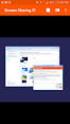 Bomgar Connect Apoio Técnico a Dispositivos Android TC: 8/22/2016 Índice Apoio Técnico a Dispositivos Android com Bomgar 3 Iniciar uma Sessão Connect de Clique para conversar num Dispositivo Android 4
Bomgar Connect Apoio Técnico a Dispositivos Android TC: 8/22/2016 Índice Apoio Técnico a Dispositivos Android com Bomgar 3 Iniciar uma Sessão Connect de Clique para conversar num Dispositivo Android 4
Guia Wi-Fi Direct. Configuração Fácil via Wi-Fi Direct. Resolução de Problemas
 Guia Wi-Fi Direct Configuração Fácil via Wi-Fi Direct Resolução de Problemas Conteúdo Como Interpretar os Manuais... 2 Símbolos utilizados nos manuais... 2 Declaração de exoneração de responsabilidade...
Guia Wi-Fi Direct Configuração Fácil via Wi-Fi Direct Resolução de Problemas Conteúdo Como Interpretar os Manuais... 2 Símbolos utilizados nos manuais... 2 Declaração de exoneração de responsabilidade...
Mobile Device Management
 Mobile Device Management O módulo de MDM (Mobile Device Management) apenas está disponível na versão GravityZone On premise (Virtual Appliance). 1. Plataformas suportadas Apple iphones e ipad tablets (ios
Mobile Device Management O módulo de MDM (Mobile Device Management) apenas está disponível na versão GravityZone On premise (Virtual Appliance). 1. Plataformas suportadas Apple iphones e ipad tablets (ios
Guia de Configuração. 1. Configurar o equipamento. 2. Instalar o software. 3. Definições de FAX. Definições de digitalização
 Guia de Configuração 1. Configurar o equipamento 1 2. Instalar o software 2 3. Definições de FAX 3 Definições de digitalização Descrição do painel de controlo 1 2 1. Configurar o equipamento 24 cm (9.5
Guia de Configuração 1. Configurar o equipamento 1 2. Instalar o software 2 3. Definições de FAX 3 Definições de digitalização Descrição do painel de controlo 1 2 1. Configurar o equipamento 24 cm (9.5
Comece a usar! PASSO 2 APN PASSO 3 REGISTRO PASSO 1 INSERIR CONCLUÍDO. Insira o chip (SIM Card) no seu aparelho.
 PASSO INSERIR PASSO APN PASSO REGISTRO CONCLUÍDO Insira o chip (SIM Card) no seu aparelho. Configure o APN. Reinicie o aparelho. Abra um navegador e registre seus dados pessoais (nome completo, data de
PASSO INSERIR PASSO APN PASSO REGISTRO CONCLUÍDO Insira o chip (SIM Card) no seu aparelho. Configure o APN. Reinicie o aparelho. Abra um navegador e registre seus dados pessoais (nome completo, data de
Guia de instalação. 1. Instalar o equipamento. 2. Instalar o software. Painel de controle
 Guia de instalação. Instalar o equipamento. Instalar o software Painel de controle . Instalar o equipamento 0 cm (4.0 inches) 33 cm (3 inches) 0 cm (7.9 inches) 0 cm (7.9 inches) 3 89,6 0 50 5 80 Fonte
Guia de instalação. Instalar o equipamento. Instalar o software Painel de controle . Instalar o equipamento 0 cm (4.0 inches) 33 cm (3 inches) 0 cm (7.9 inches) 0 cm (7.9 inches) 3 89,6 0 50 5 80 Fonte
Guia de Configurações do Wi-Fi
 Guia de Configurações do Wi-Fi Conexões Wi-Fi com a Impressora Como conectar a um computador por meio de um roteador Wi-Fi Como conectar diretamente a um computador Como conectar a um dispositivo inteligente
Guia de Configurações do Wi-Fi Conexões Wi-Fi com a Impressora Como conectar a um computador por meio de um roteador Wi-Fi Como conectar diretamente a um computador Como conectar a um dispositivo inteligente
Índice. Data: Ref.ª Versão: 30/09/2016 SPMS/ de 10
 Índice 1. Objetivos deste manual... 2 2. Suporte técnico da plataforma... 2 3. Requisitos de software para aceder à plataforma e-learning estudo... 2 4. Acesso à plataforma... 2 5. Alterar a Senha/password
Índice 1. Objetivos deste manual... 2 2. Suporte técnico da plataforma... 2 3. Requisitos de software para aceder à plataforma e-learning estudo... 2 4. Acesso à plataforma... 2 5. Alterar a Senha/password
Guia para configurar a rede eduroam
 Guia para configurar a rede eduroam 2016 Índice Configuração Windows 10... 2 Configuração Windows 7... 6 Configuração MAC... 15 Configuração Android... 18 A autenticação na rede Eduroam da UP é feita recorrendo
Guia para configurar a rede eduroam 2016 Índice Configuração Windows 10... 2 Configuração Windows 7... 6 Configuração MAC... 15 Configuração Android... 18 A autenticação na rede Eduroam da UP é feita recorrendo
ATIVAR MINHA CONTA. Portal Minhas Operações do BID
 ATIVAR MINHA CONTA Portal Minhas Operações do BID OBJETIVO Como ativar minha conta para acessar a Extranet do BID e as informações sobre minhas operações com o BID. Observação importante a usuários de
ATIVAR MINHA CONTA Portal Minhas Operações do BID OBJETIVO Como ativar minha conta para acessar a Extranet do BID e as informações sobre minhas operações com o BID. Observação importante a usuários de
Seu manual do usuário HTC TOUCH PRO2
 Você pode ler as recomendações contidas no guia do usuário, no guia de técnico ou no guia de instalação para. Você vai encontrar as respostas a todas suas perguntas sobre a no manual do usuário (informação,
Você pode ler as recomendações contidas no guia do usuário, no guia de técnico ou no guia de instalação para. Você vai encontrar as respostas a todas suas perguntas sobre a no manual do usuário (informação,
Primeiros passos com a app Sala de Aula 2.1. Manual do professor da app Sala de Aula para ipad
 Primeiros passos com a app Sala de Aula 2.1 Manual do professor da app Sala de Aula para ipad Conheça a app Sala de Aula A app Sala de Aula para ipad ajuda-o a orientar a aprendizagem, partilhar trabalhos
Primeiros passos com a app Sala de Aula 2.1 Manual do professor da app Sala de Aula para ipad Conheça a app Sala de Aula A app Sala de Aula para ipad ajuda-o a orientar a aprendizagem, partilhar trabalhos
Manuais do Utilizador. Site Para Download de Aplicações
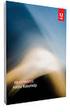 Manuais do Utilizador Site Para Download de Aplicações CONTEÚDO Como Ler Este Manual...2 Símbolos utilizados nos manuais... 2 Declaração de exoneração de responsabilidade... 3 Notas...3 O Que Pode Fazer
Manuais do Utilizador Site Para Download de Aplicações CONTEÚDO Como Ler Este Manual...2 Símbolos utilizados nos manuais... 2 Declaração de exoneração de responsabilidade... 3 Notas...3 O Que Pode Fazer
SE NECESSITAR DE ESCLARECIMENTO ADICIONAL P.F CONTACTE:
 PROVIDER.PT MANUAL INFORMATIVO CONFIGURAÇÃO DE CONTAS DE CORREIO NO OUTLOOK / GMAIL / ANDROID / IPHONE E OUTROS SE NECESSITAR DE ESCLARECIMENTO ADICIONAL P.F CONTACTE: hosting@provider.pt Última revisão:
PROVIDER.PT MANUAL INFORMATIVO CONFIGURAÇÃO DE CONTAS DE CORREIO NO OUTLOOK / GMAIL / ANDROID / IPHONE E OUTROS SE NECESSITAR DE ESCLARECIMENTO ADICIONAL P.F CONTACTE: hosting@provider.pt Última revisão:
Tutorial Eduroam - Windows 7 Passo a passo. 14/10/2016 Ver. 1
 Tutorial Eduroam - Windows 7 Passo a passo 14/10/2016 Ver. 1 ATENÇÃO Este tutorial foi elaborado com a versão 7 do sistema operacional Windows. A interface e passo-a-passo da configuração de conexão wifi
Tutorial Eduroam - Windows 7 Passo a passo 14/10/2016 Ver. 1 ATENÇÃO Este tutorial foi elaborado com a versão 7 do sistema operacional Windows. A interface e passo-a-passo da configuração de conexão wifi
Guia "Web Connect" Versão A POR
 Guia "Web Connect" Versão A POR Modelos abrangidos Este Manual do Utilizador aplica-se aos seguintes modelos. DCP-8250DN/MFC-8950DW(T) Definições de notas Ao longo deste Manual do Utilizador, é utilizado
Guia "Web Connect" Versão A POR Modelos abrangidos Este Manual do Utilizador aplica-se aos seguintes modelos. DCP-8250DN/MFC-8950DW(T) Definições de notas Ao longo deste Manual do Utilizador, é utilizado
Graphtec Pro Studio Graphtec Pro Studio Plus Cutting Master 4
 Graphtec Pro Studio Graphtec Pro Studio Plus Cutting Master 4 Manual de Instruções Precauções Graphtec Pro Studio / Graphtec Pro Studio Plus / Cutting Master 4 (doravante designados por "software") Todos
Graphtec Pro Studio Graphtec Pro Studio Plus Cutting Master 4 Manual de Instruções Precauções Graphtec Pro Studio / Graphtec Pro Studio Plus / Cutting Master 4 (doravante designados por "software") Todos
TITULO: N o : REVISÃO: PROCESSO DE INSTALACAO E CONFIGURACÃO SCX 6545
 1. Instalação... 3 2. Apresentação do Painel de Controle... 5 3. Configurando tipo de papel... 6 4. Definir a data e a hora... 6 5. Alterar o idioma do visor... 7 6. Cadastrando o Endereço TCP / IP no
1. Instalação... 3 2. Apresentação do Painel de Controle... 5 3. Configurando tipo de papel... 6 4. Definir a data e a hora... 6 5. Alterar o idioma do visor... 7 6. Cadastrando o Endereço TCP / IP no
Segurança residencial profissional. Aplicação X-Series Alarm Scan. Guia do utilizador
 Segurança residencial profissional Aplicação X-Series Alarm Scan Guia do utilizador Índice 1. Introdução Apresentação rápida da aplicação X-Series Alarm Scan 2. Iniciar a aplicação 3. Introdução das informações
Segurança residencial profissional Aplicação X-Series Alarm Scan Guia do utilizador Índice 1. Introdução Apresentação rápida da aplicação X-Series Alarm Scan 2. Iniciar a aplicação 3. Introdução das informações
Manuais do Utilizador Site Para Download de Aplicações
 Manuais do Utilizador Site Para Download de Aplicações Leia este manual atentamente antes de utilizar o equipamento e mantenha-o à mão para consulta futura. CONTEÚDO Como Ler Este Manual...2 Símbolos
Manuais do Utilizador Site Para Download de Aplicações Leia este manual atentamente antes de utilizar o equipamento e mantenha-o à mão para consulta futura. CONTEÚDO Como Ler Este Manual...2 Símbolos
Xesar. Primeiros passos
 Xesar Primeiros passos Requisitos do sistema Xesar Computador pessoal; mín. 1,2 GHz ou superior Pelo menos 8 GB RAM (a 64 Bit, dos quais 4 GB disponíveis para o Xesar) 2x USB Host 2.0 para a estação de
Xesar Primeiros passos Requisitos do sistema Xesar Computador pessoal; mín. 1,2 GHz ou superior Pelo menos 8 GB RAM (a 64 Bit, dos quais 4 GB disponíveis para o Xesar) 2x USB Host 2.0 para a estação de
INSTRUÇÕES DE INSTALAÇÃO VIDA CONTEÚDO
 VIDA INSTRUÇÕES D E INSTALAÇÃO VIDA 2015 CONTEÚDO 1 INTRODUÇÃO... 3 2 ANTES DA INSTALAÇÃO... 4 2.1 Lista de verificações pré-instalação... 4 2.2 Produtos de terceiros... 4 2.2.1 Adobe Reader... 5 2.3 Conta
VIDA INSTRUÇÕES D E INSTALAÇÃO VIDA 2015 CONTEÚDO 1 INTRODUÇÃO... 3 2 ANTES DA INSTALAÇÃO... 4 2.1 Lista de verificações pré-instalação... 4 2.2 Produtos de terceiros... 4 2.2.1 Adobe Reader... 5 2.3 Conta
Instalação Dispositivo Móvel - Linx Mobile
 Instalação Dispositivo Móvel - Linx Mobile Dispositivo móvel Execute os procedimentos a seguir para instalar o aplicativo em cada dispositivo móvel. Para acessar o link interno, digite, no browser: localhost:1700/linxmobservices/app/
Instalação Dispositivo Móvel - Linx Mobile Dispositivo móvel Execute os procedimentos a seguir para instalar o aplicativo em cada dispositivo móvel. Para acessar o link interno, digite, no browser: localhost:1700/linxmobservices/app/
Enviar imagens de uma câmera para um iphone (PowerShot SX60 HS)
 Enviar imagens de uma câmera para um iphone (PowerShot SX60 HS) IMPORTANTE Na explicação a seguir, os procedimentos de configuração de iphone são indicados pelo ícone e os procedimentos de configuração
Enviar imagens de uma câmera para um iphone (PowerShot SX60 HS) IMPORTANTE Na explicação a seguir, os procedimentos de configuração de iphone são indicados pelo ícone e os procedimentos de configuração
MANUAL DE APOIO. Autenticação na plataforma AcinGov
 MANUAL DE APOIO Autenticação na plataforma AcinGov 1 ÍNDICE 2 Autenticação na plataforma... 3 2.1 Autenticação via certificado... 3 2.2 Autenticação via cartão de cidadão... 3 3 Autenticação via certificado...
MANUAL DE APOIO Autenticação na plataforma AcinGov 1 ÍNDICE 2 Autenticação na plataforma... 3 2.1 Autenticação via certificado... 3 2.2 Autenticação via cartão de cidadão... 3 3 Autenticação via certificado...
INSTRUÇÕES DE INSTALAÇÃO VIDA CONTEÚDO
 VIDA INSTRUÇÕES D E INSTALAÇÃO CONTEÚDO 1 INTRODUÇÃO... 3 2 ANTES DA INSTALAÇÃO... 4 2.1 Lista de verificações pré-instalação... 4 2.2 Produtos de terceiros... 4 2.2.1 Adobe Reader... 5 2.3 Conta de utilizador
VIDA INSTRUÇÕES D E INSTALAÇÃO CONTEÚDO 1 INTRODUÇÃO... 3 2 ANTES DA INSTALAÇÃO... 4 2.1 Lista de verificações pré-instalação... 4 2.2 Produtos de terceiros... 4 2.2.1 Adobe Reader... 5 2.3 Conta de utilizador
PT MANUAL UTILIZADOR. Aplicação Comelit disponível na App Store e Google Play
 PT MANUAL UTILIZADOR Aplicação Comelit disponível na App Store e Google Play Índice Introdução... 2 Registrazione Smart... 3 Utilização... 4 Legenda das teclas...4 MENU...4 Gestão de sistemas...4 HOME
PT MANUAL UTILIZADOR Aplicação Comelit disponível na App Store e Google Play Índice Introdução... 2 Registrazione Smart... 3 Utilização... 4 Legenda das teclas...4 MENU...4 Gestão de sistemas...4 HOME
Airytec Desligue o seu computador remotamente
 Airytec Desligue o seu computador remotamente Date : 26 de Junho de 2017 Alguma vez precisou de manter um computador remoto em funcionamento e/ou teve necessidade de o reiniciar porque algum processo bloqueou?
Airytec Desligue o seu computador remotamente Date : 26 de Junho de 2017 Alguma vez precisou de manter um computador remoto em funcionamento e/ou teve necessidade de o reiniciar porque algum processo bloqueou?
SharePoint Online. Procurar Encontre Sites, Pessoas ou Ficheiros. Crie um site ou uma notícia
 Guia de Introdução Seja mais produtivo onde quer que esteja com acesso, partilha e armazenamento seguros de ficheiros. Inicie sessão na sua subscrição do Office 365 e selecione o SharePoint a partir do
Guia de Introdução Seja mais produtivo onde quer que esteja com acesso, partilha e armazenamento seguros de ficheiros. Inicie sessão na sua subscrição do Office 365 e selecione o SharePoint a partir do
Bem-vindo ao Dropbox!
 Saiba como iniciar no Dropbox: 1 2 3 4 Mantenha seus arquivos seguros Leve seus arquivos para qualquer lugar Envie arquivos grandes Trabalhe em arquivos em grupo Bem-vindo ao Dropbox! 1 Mantenha seus arquivos
Saiba como iniciar no Dropbox: 1 2 3 4 Mantenha seus arquivos seguros Leve seus arquivos para qualquer lugar Envie arquivos grandes Trabalhe em arquivos em grupo Bem-vindo ao Dropbox! 1 Mantenha seus arquivos
Instalação. Ponto de acesso sem fios NETGEAR ac WAC120. Conteúdo da embalagem. NETGEAR, Inc. 350 East Plumeria Drive San Jose, CA USA
 Marcas comerciais NETGEAR, o logótipo NETGEAR e Connect with Innovation são marcas registadas e/ou marcas comerciais registadas da NETGEAR, Inc. e/ou das suas subsidiárias nos Estados Unidos e/ou em outros
Marcas comerciais NETGEAR, o logótipo NETGEAR e Connect with Innovation são marcas registadas e/ou marcas comerciais registadas da NETGEAR, Inc. e/ou das suas subsidiárias nos Estados Unidos e/ou em outros
Rede sem Fios CES. Manual de configuração. Versão 3
 Rede sem Fios CES Manual de configuração Versão 3 Outubro 2016 Índice Windows 10 / 8.1 / 8 3 Windows 7 4 Windows XP 11 Smartphone Android 19 Dificuldades (FAQ s) 25 Nota 26 2 Windows 10 / 8.1 / 8 1 Selecione
Rede sem Fios CES Manual de configuração Versão 3 Outubro 2016 Índice Windows 10 / 8.1 / 8 3 Windows 7 4 Windows XP 11 Smartphone Android 19 Dificuldades (FAQ s) 25 Nota 26 2 Windows 10 / 8.1 / 8 1 Selecione
Actualizações de software Manual do utilizador
 Actualizações de software Manual do utilizador Copyright 2008, 2009 Hewlett-Packard Development Company, L.P. Windows é uma marca comercial registada da Microsoft Corporation nos E.U.A. As informações
Actualizações de software Manual do utilizador Copyright 2008, 2009 Hewlett-Packard Development Company, L.P. Windows é uma marca comercial registada da Microsoft Corporation nos E.U.A. As informações
Serviço de internet gratuito em espaços públicos disponibilizado pela Câmara Municipal de Vila Franca de Xira
 1 Índice remissivo: 1. Redes disponibilizadas pela Câmara Municipal... 3 a. Como criar o registo de autenticação do utilizador... 4 b. Configuração da rede sem fios CMVFX_CP para qualquer sistema operativo...
1 Índice remissivo: 1. Redes disponibilizadas pela Câmara Municipal... 3 a. Como criar o registo de autenticação do utilizador... 4 b. Configuração da rede sem fios CMVFX_CP para qualquer sistema operativo...
Este manual descreve as características comuns à maioria dos modelos. Algumas funcionalidades podem não estar disponíveis no seu computador.
 Iniciar aqui Copyright 2015 HP Development Company, L.P. Windows é uma marca comercial do grupo de empresas da Microsoft. As informações contidas neste documento estão sujeitas a alterações sem aviso prévio.
Iniciar aqui Copyright 2015 HP Development Company, L.P. Windows é uma marca comercial do grupo de empresas da Microsoft. As informações contidas neste documento estão sujeitas a alterações sem aviso prévio.
PASSO 3: Registrar seu método ou dispositivo principal no PingID 3. PASSO 4: Registrar métodos ou dispositivos adicionais 4
 Conteúdo Introdução ao mypassword@lilly 2 PASSO 1: Efetuar login no mypassword@lilly 2 PASSO 2: Fazer download do PingID na App Store 2 PASSO 3: Registrar seu método ou dispositivo principal no PingID
Conteúdo Introdução ao mypassword@lilly 2 PASSO 1: Efetuar login no mypassword@lilly 2 PASSO 2: Fazer download do PingID na App Store 2 PASSO 3: Registrar seu método ou dispositivo principal no PingID
Secure ACS para Windows v3.2 com autenticação da máquina do EAP-TLS
 Secure ACS para Windows v3.2 com autenticação da máquina do EAP-TLS Índice Introdução Pré-requisitos Requisitos Componentes Utilizados Material de Suporte Convenções Diagrama de Rede Configurando o Cisco
Secure ACS para Windows v3.2 com autenticação da máquina do EAP-TLS Índice Introdução Pré-requisitos Requisitos Componentes Utilizados Material de Suporte Convenções Diagrama de Rede Configurando o Cisco
Instale facilmente o OpenVPN num Mac com o Tunnelblick
 Instale facilmente o OpenVPN num Mac com o Tunnelblick Date : 11 de Janeiro de 2017 Cada vez mais devemos considerar usar uma VPN para podermos garantir que não temos "espiões" no meio do nosso circuito
Instale facilmente o OpenVPN num Mac com o Tunnelblick Date : 11 de Janeiro de 2017 Cada vez mais devemos considerar usar uma VPN para podermos garantir que não temos "espiões" no meio do nosso circuito
Configuração da Autenticação Multifator
 Configuração da Autenticação Multifator Instruções Resumo Como parte do esforço para melhorar a segurança cibernética da Johnson Controls, a autenticação multifator será habilitada para usuários de clientes
Configuração da Autenticação Multifator Instruções Resumo Como parte do esforço para melhorar a segurança cibernética da Johnson Controls, a autenticação multifator será habilitada para usuários de clientes
Manual do utilizador ON!Track. Versão móvel 2.3 Versão do manual 1.1
 Manual do utilizador ON!Track Versão móvel 2.3 Versão do manual 1.1 Índice O que é o ON!Track?...3 Como descarregar o ON!Track da App Store?...4 Como navegar pela aplicação móvel ON!Track?...9 Como adicionar
Manual do utilizador ON!Track Versão móvel 2.3 Versão do manual 1.1 Índice O que é o ON!Track?...3 Como descarregar o ON!Track da App Store?...4 Como navegar pela aplicação móvel ON!Track?...9 Como adicionar
Guia do Google Cloud Print
 Guia do Google Cloud Print Informações sobre o Google Cloud Print Imprimir usando o Google Cloud Print Apêndice Conteúdo Como ler os manuais... 2 Símbolos usados nos manuais... 2 Isenção de responsabilidade...
Guia do Google Cloud Print Informações sobre o Google Cloud Print Imprimir usando o Google Cloud Print Apêndice Conteúdo Como ler os manuais... 2 Símbolos usados nos manuais... 2 Isenção de responsabilidade...
Configurando o Cisco Secure ACS for Windows v3.2 com autenticação da máquina PEAP-MS- CHAPv2
 Configurando o Cisco Secure ACS for Windows v3.2 com autenticação da máquina PEAP-MS- CHAPv2 Índice Introdução Pré-requisitos Requisitos Componentes Utilizados Material de Suporte Convenções Diagrama de
Configurando o Cisco Secure ACS for Windows v3.2 com autenticação da máquina PEAP-MS- CHAPv2 Índice Introdução Pré-requisitos Requisitos Componentes Utilizados Material de Suporte Convenções Diagrama de
 1.1 1.2 2.1 2.2 2.3 3.1 3.2 INTRODUÇÃO À UTILIZAÇÃO DO SEU TELEMÓVEL Conheça a localização das funcionalidades do seu telemóvel, botões, ecrã e ícones. Na parte de trás do seu telefone, poderá observar
1.1 1.2 2.1 2.2 2.3 3.1 3.2 INTRODUÇÃO À UTILIZAÇÃO DO SEU TELEMÓVEL Conheça a localização das funcionalidades do seu telemóvel, botões, ecrã e ícones. Na parte de trás do seu telefone, poderá observar
Guia "Web Connect" Versão 0 POR
 Guia "Web Connect" Versão 0 POR Modelos aplicáveis Este Manual do Utilizador aplica-se aos seguintes modelos: MFC-J4510DW Definições de notas Ao longo deste Manual do Utilizador, é utilizado o seguinte
Guia "Web Connect" Versão 0 POR Modelos aplicáveis Este Manual do Utilizador aplica-se aos seguintes modelos: MFC-J4510DW Definições de notas Ao longo deste Manual do Utilizador, é utilizado o seguinte
Manual de configuração
 Manual de configuração Configuração do equipamento 1 Instalar o software 2 Estado do LED Como comprar consumíveis 1 2 1. Conguração do equipamento 40 cm (15.8 inches) 10 cm (4.0 inches) 70 cm (27.6 inches)
Manual de configuração Configuração do equipamento 1 Instalar o software 2 Estado do LED Como comprar consumíveis 1 2 1. Conguração do equipamento 40 cm (15.8 inches) 10 cm (4.0 inches) 70 cm (27.6 inches)
Sistemas baseados em Windows Identificação do Sistema Operativo em uso
 Antes de iniciar o procedimento de instalação, o PC/Notebook do utilizador deve estar ligado a uma ficha elétrica para que o processo seja mais célere. Sistemas baseados em Windows Identificação do Sistema
Antes de iniciar o procedimento de instalação, o PC/Notebook do utilizador deve estar ligado a uma ficha elétrica para que o processo seja mais célere. Sistemas baseados em Windows Identificação do Sistema
Segurança. Manual do utilizador
 Segurança Manual do utilizador Copyright 2007 Hewlett-Packard Development Company, L.P. Microsoft e Windows são marcas registadas da Microsoft Corporation nos EUA. As informações aqui contidas estão sujeitas
Segurança Manual do utilizador Copyright 2007 Hewlett-Packard Development Company, L.P. Microsoft e Windows são marcas registadas da Microsoft Corporation nos EUA. As informações aqui contidas estão sujeitas
Guia de Instalação do "AirPrint"
 Guia de Instalação do "AirPrint" Este Manual do Utilizador aplica-se aos seguintes modelos: HL-L850CDN/L8350CDW/L8350CDWT/L900CDW/L900CDWT/ L9300CDW/L9300CDWT/L9300CDWTT DCP-L8400CDN/L8450CDW MFC-L8600CDW/L8650CDW/L8850CDW/L9550CDW
Guia de Instalação do "AirPrint" Este Manual do Utilizador aplica-se aos seguintes modelos: HL-L850CDN/L8350CDW/L8350CDWT/L900CDW/L900CDWT/ L9300CDW/L9300CDWT/L9300CDWTT DCP-L8400CDN/L8450CDW MFC-L8600CDW/L8650CDW/L8850CDW/L9550CDW
Manual do utilizador do Mobile Device Manager
 Manual do utilizador do Mobile Device Manager Conteúdo O que há de novo 4 O que há de novo?... 4 Acerca de Mobile Device Manager 5 Acerca de Mobile Device Manager... 5 Processo de atualização com o Mobile
Manual do utilizador do Mobile Device Manager Conteúdo O que há de novo 4 O que há de novo?... 4 Acerca de Mobile Device Manager 5 Acerca de Mobile Device Manager... 5 Processo de atualização com o Mobile
Questões Mais Frequentes (FAQ)
 Preciso de instalar algum programa informático para ler os meus ebooks? A leitura de ebooks no ileio dispensa a instalação de qualquer ficheiro ou aplicação, embora já esteja disponível a aplicação para
Preciso de instalar algum programa informático para ler os meus ebooks? A leitura de ebooks no ileio dispensa a instalação de qualquer ficheiro ou aplicação, embora já esteja disponível a aplicação para
Guia de. Instalação do programa. Multicare
 Guia de Instalação do programa Multicare Bem vindo à Multicare! Leia com atenção este Guia do software Multicare que o irá ajudar na configuração da aplicação (instalação do programa). Antes de proceder
Guia de Instalação do programa Multicare Bem vindo à Multicare! Leia com atenção este Guia do software Multicare que o irá ajudar na configuração da aplicação (instalação do programa). Antes de proceder
